Atunci când adăugați o pagină modernă la un site, adăugați și particularizați părți web, care sunt blocurile componente ale paginii.
Acest articol se concentrează pe partea web Site-uri.
Note:
-
Anumite funcționalități sunt prezentate treptat organizațiilor care au optat pentru programul Lansare pentru audiență specifică. Acest lucru înseamnă că este posibil să nu vedeți încă această caracteristică sau că ea poate arăta diferit de ceea ce este descris în articolele de ajutor.
-
Partea Web Site-uri nu este disponibilă în SharePoint Server 2019.
Partea web Site-uri vă permite să afișați automat site-urile asociate cu un site hub (atunci când se utilizează un site hub) sau site-urile recente ale unui utilizator curent (care sunt la fel ca cele afișate pe pagina de pornire SharePoint a utilizatorului). Dacă aveți anumite site-uri pe care doriți să le afișați, aveți opțiunea de a le selecta pe acestea în loc să afișați automat site-uri.
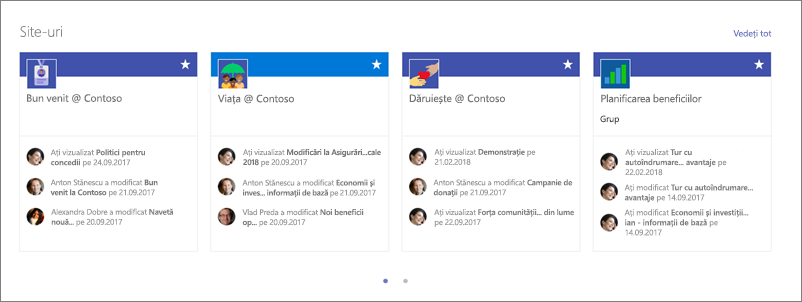
Atunci când site-urile sunt afișate în partea web, fiecare va include numele site-ului, un link la site și cea mai recentă activitate pentru site. Actualizările și vizualizările recente ale utilizatorilor sunt exemple de activitate pe site.
Adăugarea părții web Site-uri la o pagină
-
Accesați pagina în care doriți să adăugați partea web.
-
Dacă nu sunteți deja în modul de editare, faceți clic pe Editare în partea din dreapta sus a paginii. Găsiți Caseta de instrumente (

-
Selectați Vedeți toate părțile web, apoi selectați sau glisați și fixați Site-uri din lista de părți web.
Atunci când utilizați un site hub, partea web va afișa automat site-urile care sunt asociate cu site-ul hub din care face parte pagina dvs. Dacă nu doriți acest lucru, puteți selecta în schimb anumite site-uri sau site-urile frecvente ale utilizatorului curent.
Alegeți ce site-uri să se afișeze
-
Faceți clic pe Editare proprietăți (

-
Alegeți una dintre următoarele variante:
-
Pentru a selecta anumite site-uri de afișat, faceți clic pe Selectare site-uri, apoi căutați site-ul pe care doriți să-l adăugați sau selectați unul sau mai multe site-uri din Site-uri asociate cu acest hub, Site-uri frecvente sau Site-uri recente. Apoi bifați casetele de selectare pentru site-urile pe care doriți să le afișați.
-
Pentru a afișa automat site-uri, faceți clic pe Toate site-urile din hub (doar atunci când utilizați un site hub) sau pe Site-uri frecvente pentru utilizatorul curent (care afișează aceleași site-uri ca cele de pe pagina de pornire SharePoint a utilizatorului).
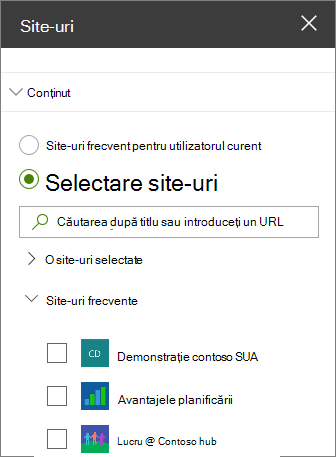
-
Modificarea aspectului
-
Dacă nu sunteți deja în modul de editare, faceți clic pe Editare în partea din dreapta sus a paginii.
-
Faceți clic pe Editare proprietăți (

-
Sub Aspect, selectați Rolă de filme, Cărți sau Compact. Rețineți că puteți reordona site-uri doar în aspectul Fișe.
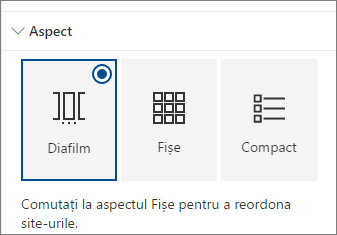
Reordonarea site-urilor
-
Dacă nu sunteți deja în modul de editare, faceți clic pe Editare în partea din dreapta sus a paginii.
-
Faceți clic pe Editare proprietăți (

-
Sub Aspect, selectați Fișe. Puteți reordona elemente doar în aspectul Fișe.
-
În partea web de pe pagină, glisați și fixați site-urile în ordinea dorită.










